Bloccare video su YouTube per bambini su PC
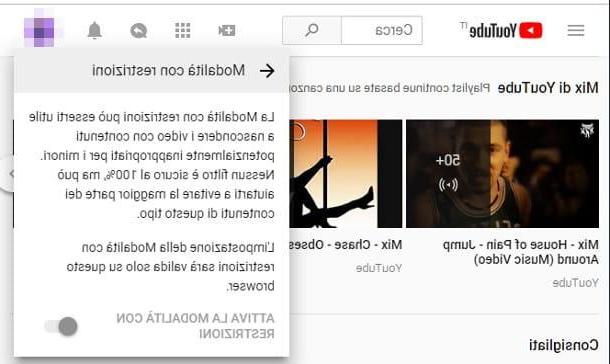
Il tuo bambino è solito fruire dei contenuti di YouTube tramite il computer? Per evitare che possa incappare in video non appropriati, puoi attivare la Modalità con restrizioni integrata nel servizio di Google.
Grazie a questo filtro, è possibile limitare la visione di contenuti potenzialmente poco adatti ai minori: nel concreto, YouTube analizza automaticamente alcuni elementi caratteristici dei video (come titolo, descrizione, limiti di età, metadati, CRC e così via) per identificare quelli potenzialmente nocivi e scremarli a priori. Inoltre, YouTube si affida anche al controllo da parte di un team “umano”, cioè composto da dipendenti in carne e ossa, che possano analizzare il più rapidamente possibile i video pubblicati sulla piattaforma bloccando, al bisogno, quelli inappropriati.
Dato però il volume dei video caricati ogni secondo sul portale, è estremamente difficile garantire un’accuratezza del 100%, pertanto può capitare che qualche filmato “sfugga” provvisoriamente al controllo; inoltre, la Modalità con restrizioni non funziona allo stesso modo in tutti i paesi (poiché un contenuto potrebbe essere giudicato idoneo per un’area geografica e non appropriato per un’altra).
Infine, è bene che tu sappia che tale impostazione è efficace soltanto a livello di browser o di dispositivo, pertanto, idealmente, dovrebbe essere attivata su tutti i browser o i device che potrebbero essere utilizzati dai soggetti da tutelare.
Tutto chiaro? OK, allora iniziamo! Per attivare le restrizioni di YouTube sul computer, collegati alla pagina iniziale del servizio tramite il browser che più preferisci e, se non l’hai già fatto, pigia sul pulsante Accedi collocato in alto a destra ed effettua il login con il tuo account Google (puoi crearne uno ad-hoc, se non lo possiedi già).
Fatto ciò, pigia sull’avatar del tuo account (la foto profilo, per intenderci) collocato in alto a destra, clicca sulla voce Modalità con restrizioni: non attiva residente nella parte inferiore del nuovo menu mostrato a schermo e, per attivare la modalità con restrizioni, sposta su ON la levetta corrispondente.
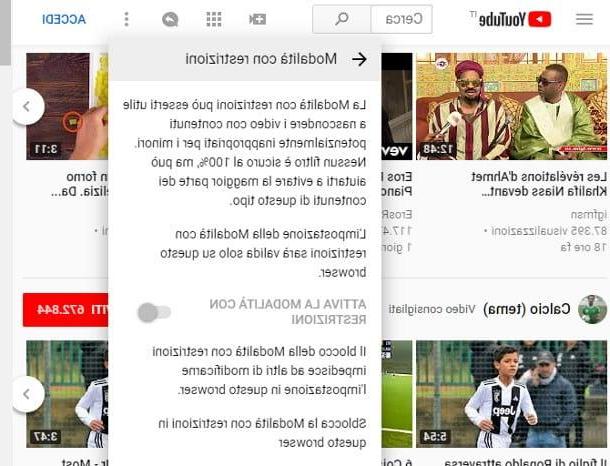
Come ulteriore misura di sicurezza, puoi bloccare la modalità con restrizioni nel browser in uso: in tal modo, anche se qualcuno dovesse usare YouTube effettuando l’accesso con un account Google differente (o senza accedere affatto), le limitazioni sui contenuti resteranno attive.
Per farlo, clicca sulla tua immagine profilo, poi sulla voce Modalità con restrizioni e, infine, sull’opzione Blocca la Modalità con restrizioni in questo browser. Se ti viene richiesto, immetti nuovamente la password dell’account Google per confermare il tutto.
A questo punto, puoi uscire dal tuo account cliccando sull’avatar in alto a destra e selezionando l’opzione Esci; al bisogno, puoi eliminare le restrizioni di YouTube cliccando sul pulsante (⋮), poi sulle voci Modalità con restrizioni: attiva e Sblocca la Modalità con restrizioni in questo browser e inserendo, ove richiesto, le credenziali del tuo account Google.
Nota: come già detto, questa opzione è attiva soltanto nel browser tramite cui viene effettuata la procedura. Se sul computer sono installati più programmi di navigazione in Internet, ti consiglio di effettuare i passaggi descritti sopra in ciascuno di essi.
Bloccare video su YouTube per bambini su smartphone e tablet
Trovi interessante la Modalità con restrizioni di YouTube e vorresti attivarla anche sul tuo smartphone e/o sul tablet? Allora questa è la sezione più adatta a te, nella quale andrò a illustrarti come effettuare quest’operazione sui dispositivi portatili in tuo possesso. Inoltre, avrò cura di mostrarti il funzionamento di YouTube Kids, una “versione” di YouTube sviluppata da Google e dedicata espressamente ai più piccoli.
Attivare la Modalità con restrizioni
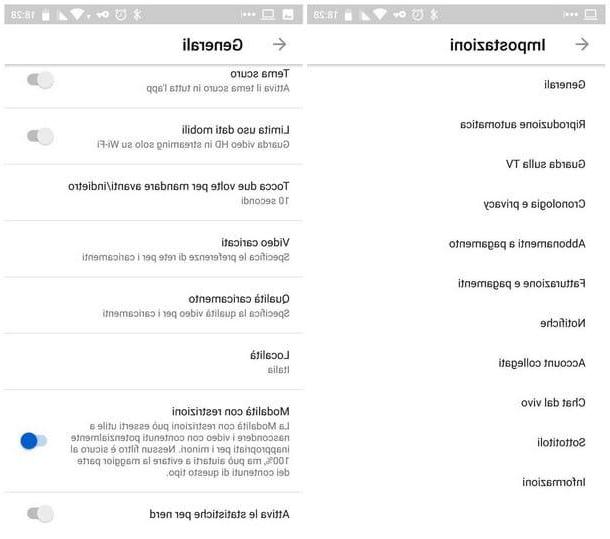
Al bisogno, è possibile bloccare i contenuti tramite la Modalità con restrizioni di YouTube sia dall’app per smartphone e tablet Android e iOS, sia dalla versione “mobile” del sito Web: tieni però presente che, come già detto in precedenza, tale operazione dev’essere effettuata su qualsiasi dispositivo venga usato dalla persona da “proteggere”.
Per impostare il blocco nell’app di YouTube, avvia innanzitutto quest’ultima dal drawer di Android o dalla schermata Home di iOS, tocca sull’immagine del profilo collocata in alto a destra e seleziona la voce Impostazioni dal menu proposto.
A questo punto, se ti trovi su Android, tocca la voce Generali e individua la voce Modalità con restrizioni: per attivarla, sposta su ON la levetta corrispondente e il gioco è fatto. Su iOS, invece, l’opzione relativa al blocco dei contenuti è presente nel menu generale delle impostazioni.
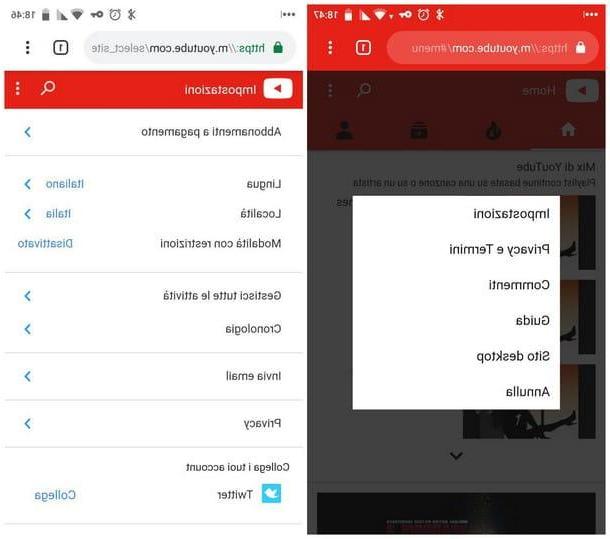
Se è tua intenzione attivare la Modalità con restrizioni nella versione mobile del sito di YouTube, collegati alla stessa e fai tap sul pulsante (⋮) collocato in alto a destra. Successivamente, tocca la voce Impostazioni e, per abilitare il blocco, pigia sulla voce Disattivato corrispondente alla dicitura Modalità con restrizioni. Tutto qui!
Nota: qualora, in entrambi i casi, dovessi notare un filmato che non ritieni adatto a tuo figlio, pigia sul pulsante (⋮) ad esso corrispondente e pigia sulla voce Non sono interessato dal menu mostrato a schermo.
Utilizzare YouTube Kids
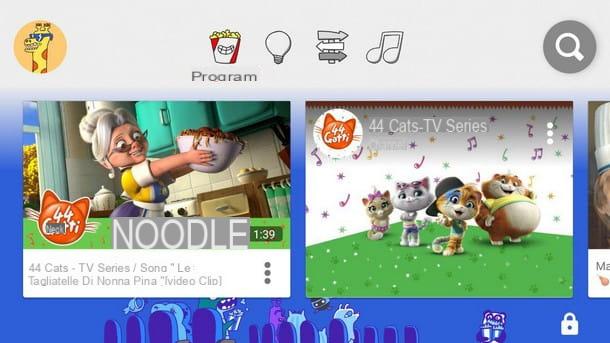
Un’ottima alternativa alla Modalità con restrizioni di YouTube è l’app YouTube Kids, disponibile gratuitamente per Android e iOS: nella fattispecie, si tratta di una versione del portale video di Google appositamente pensata per i più piccoli, sia nell’interfaccia che nei contenuti messi a disposizione (consoni con l’età del bambino, scelta in fase di configurazione).
Anche in questo caso, non è possibile garantire il 100% di probabilità che i video resi disponibili nell’app non contengano immagini inappropriate (vista la portata di filmati in transito su YouTube), tuttavia il filtro interno è piuttosto efficiente e regala un buon livello di sicurezza.
Per bloccare video su YouTube per bambini avvalendoti di questa soluzione, scarica innanzitutto l’app sullo smartphone o sul tablet, aprila e pigia sul pulsante Inizia per avviare la fase di configurazione di un profilo genitore. Fatto ciò, indica il tuo anno di nascita, pigia sul pulsante Conferma e premi per due volte sul pulsante > per associare al profilo genitore l’account Google già configurato nel dispositivo (se non vuoi farlo, puoi toccare il pulsante Ignora presente nella seconda schermata proposta).
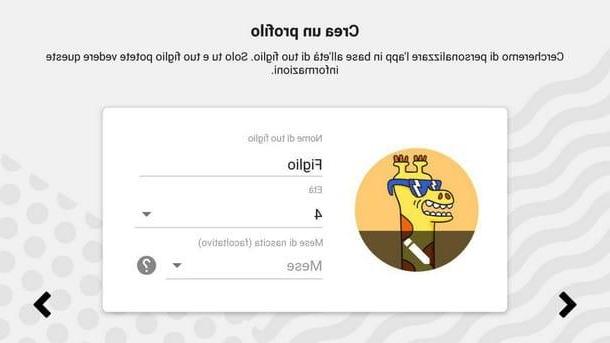
A questo punto, scorri in basso i termini di servizio per confermare la presa visione e l’accettazione, immetti la password del tuo account Google, se necessario, per poi compilare la finestra successiva con le informazioni di base sul bambino (come il nome, l’età e, se lo desideri, il mese di nascita).
Quando hai finito, premi sul pulsante > collocato in basso a destra, indica se attivare la ricerca dei video o disattivarla (in tal modo, saranno proposti i soli contenuti scelti da YouTube Kids) e, per concludere e iniziare subito a vedere filmati tramite l’app, pigia sui pulsanti > e Inizia.
L’interfaccia di YouTube Kids è estremamente semplice da utilizzare: puoi sfogliare le categorie proposte (Esplora, Impara, Programmi e Musica) utilizzando le icone collocate in alto o, se lo desideri, cercare per nome dei filmati avvalendoti del pulsante a forma di lente d’ingrandimento situato nell’angolo in alto a destra (se non l’hai fatto, ti verrà chiesto di attivare la ricerca inserendo la password del tuo account Google).
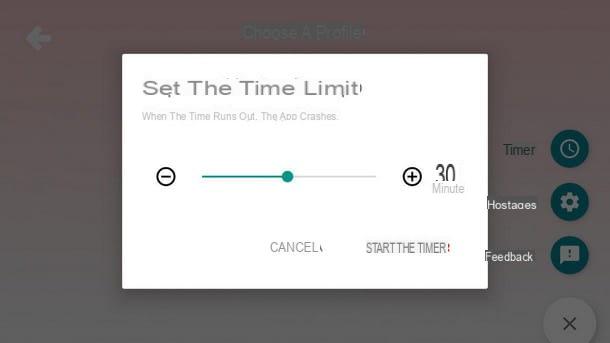
Per aggiungere un nuovo profilo “figlio” oppure accedere alle impostazioni dell’app (impostando, per esempio, un timer per l’utilizzo), pigia sull’immagine del profilo del bambino collocata in alto a sinistra, fai tap sull’icona a forma di lucchetto collocata in basso a destra, risolvi l’indovinello proposto e premi sul bottone Invia. In alternativa, puoi impostare un passcode per accedere alle impostazioni dell’app pigiando sulla voce Imposta il mio passcode.
Utilizzare soluzioni per il parental control
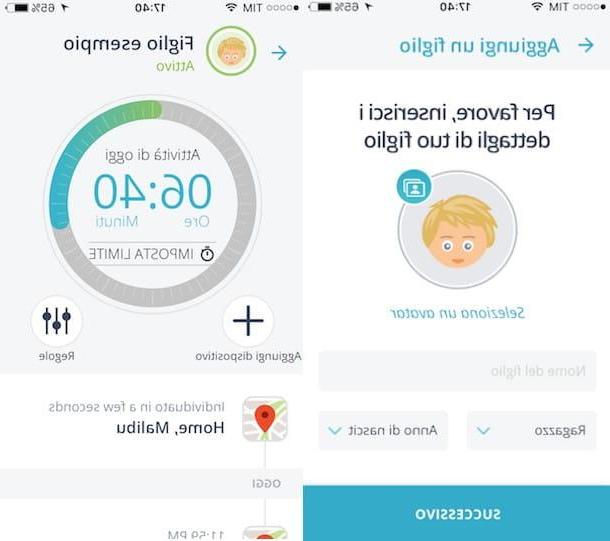
Non sei completamente convinto dal livello di protezione offerto dalla Modalità con Restrizioni di YouTube e dall’app YouTube Kids? Allora potresti provare ad affidarti a soluzioni che offrono filtri più “potenti” e, perché no, più efficaci, come per esempio delle applicazioni per il parental control: queste, in particolare, offrono un’ulteriore protezione contro i contenuti inappropriati presenti su YouTube e, in generale, sull’intero Web.
Due delle soluzioni più conosciute ed efficaci di questo tipo sono Qustodio (disponibile per Windows, macOS, Android, FireOS e iOS) e Mobile Fence (per Android): entrambe permettono di bloccare l’attività svolta da un utente, monitorare la navigazione Web, limitare le ricerche online, la visualizzazione dei contenuti, il tempo di utilizzo dei dispositivi e molto, molto altro ancora.
Qustodio permette di controllare gratuitamente soltanto un dispositivo: per bypassare questa limitazione, è necessario sottoscrivere un abbonamento Premium al servizio, con prezzi a partire da 42,95€/anno. Mobile Fence, invece, prevede un periodo di prova gratuita di un mese, trascorso il quale è necessario abbonarsi al servizio, con tariffe a partire da 28,80$/anno.
Se sei interessato all’utilizzo di soluzioni di questo tipo, ti rimando alla lettura dei miei tutorial su come usare al meglio Qustodio e Mobile Fence: tieni sempre bene a mente che un filtro efficace al 100% non esiste, tuttavia tali software potrebbero rappresentare un ottimo alleato alle restrizioni già imponibili tramite i sistemi di YouTube.
Come bloccare video su YouTube per bambini

























